В этом уроке Вы узнаете, как создать простую анимацию с использованием линзы. Данный урок показывает несколько методов, которые могут оказаться полезными как для начинающих, так и опытных пользователей Blender.
Финальный результат
Видеоурок
Текстовая версия
Создание линзы и надписи
Удалите куб и добавьте вместо него UV-сферу:

Перейдите в режим редактирования, вид спереди, ортогональный вид и режим Wireframe. Выделите верхнюю половину сферы и нажмите (S|Z|0.1|Enter):
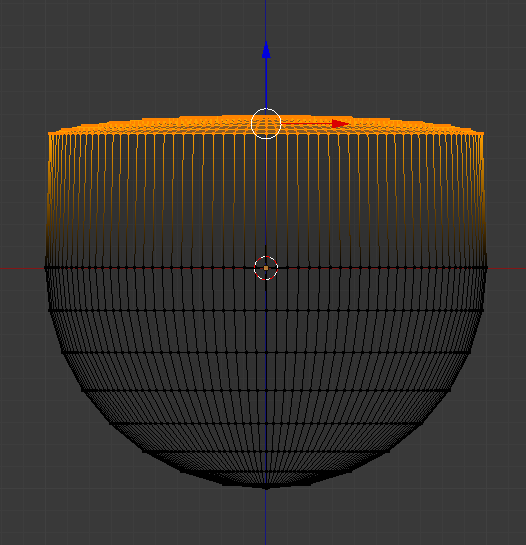
Затем опустите выделенную часть по оси Z практически к центру сферы. Проделайте тоже самое для нижней части, после чего вернитесь в объектный режим и примените шейдер Smooth:

Создайте для сферы материал Glass:

Скройте сферу из виду (H) и добавьте в сцену текст. Выставите настройки как показано на изображении и затем увеличьте надпись вдвое (S|2|Enter):

Расположите лампу перед надписью и выставите настройки освещения:

Создайте новый материал для надписи и загрузите изображение дерева:

Преобразуйте текст в меш (Alt + C), поверните камеру так, чтобы Вы смотрели на надпись под углом и выполните развертку:

Теперь выставите камеру перед надписью с другой стороны и выполните пробный рендер. Результат должен быть примерно следующим:

Чтобы придать объем надписи перейдите в редактор нодов и подключите нод Image к входу Displacement:

Добавьте в сцену плоскость, увеличьте ее в 100 раз (S|100|Enter), расположите ее под надписью и создайте для нее новый материал:

Анимация
Верните в сцену сферу (Alt + H) и расположите ее перед надписью как на рисунке ниже. В окне TimeLine установите продолжительность анимации 120 кадров. Находясь на первом кадре установите ключевой кадр LocRot для линзы:

Выставите 50-й кадр, переместите линзу влево и снова установите ключевой кадр LocRot:

Перейдите на 100-й кадр, не снимая выделения с линзы выделите еще и камеру, перейдите на вкладку Object, кликните правой кнопкой мышки по полям Location и Rotation и выберите пункт Copy To Selected. Таким образом мы скопируем положение и угол вращения нашей камеры для линзы. Затем с помощью G расположите линзу прямо перед камерой и установите ключевой кадр LocRot:

Пост-обработка
Теперь необходимо создать два слоя рендера. На первом будут присутствовать надпись, плоскость и тень от линзы, а на втором сама линза на прозрачном фоне. Выделите линзу и переместите ее с первого слоя на второй (M). Затем перейдите на вкладку Render Layers и выставите настройки для первого слоя:
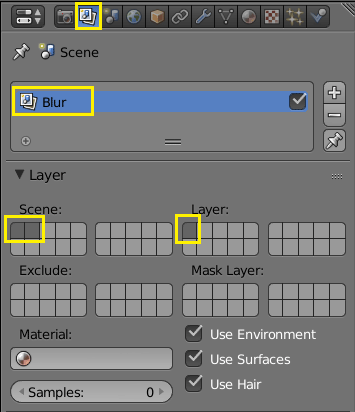
Затем для второго (также, отметьте пункт Transpaernt на вкладке Render):

Выполните пробный рендер и перейдите в окно Node Editor для финальной пост обработки. В нем мы «заблюрим» первый слой, а затем объединим его со вторым:
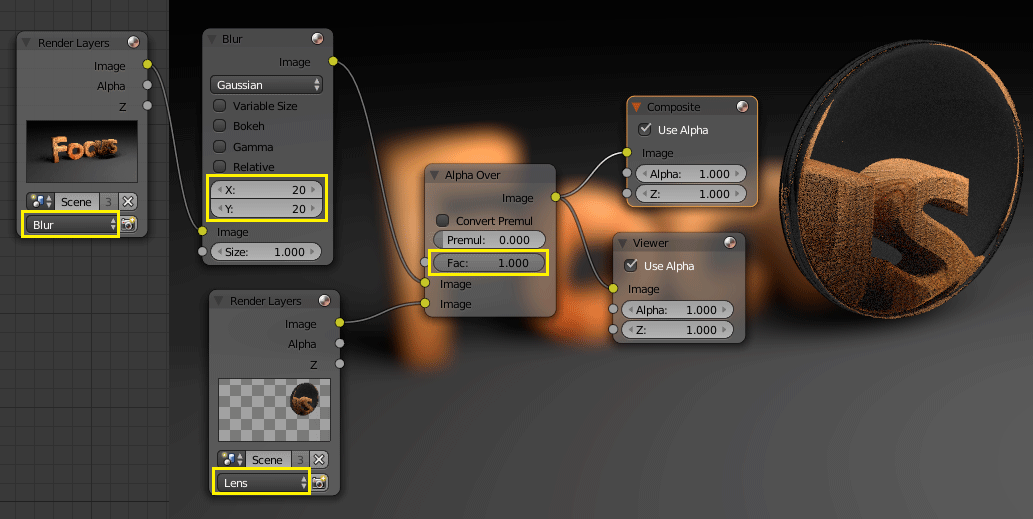
После пост-обработки на вкладке рендера выставите необходимое количество семплов (более 300 не стоит), формат, укажите папку сохранения и нажмите кнопку Animation. А потом выкладываем видео в комментариях! ;)
Спасибо добрый человек, за очередной полезный урок!
Будем работать, большое спасибо за интересный и полезный урок!!! (:smile:)
Куль. Ну а я не много в своем репертуаре :) Благодарю за урок!!!
Вижу только картинку, анимацию нет. Задумка интересная. + (:smile:)
а я вижу лесенку и шум при рендере сэмплов в 500. короче работа так себе :) к тому же я не делал постобработку с слоями. а надо было. видео остановил и забыл. предпочитаю именно видеоуроки!
А как текст делал?
В смысле русские буквы
Нужно линзу к камере ближе в конце, что бы по краям не расплывалось изображение, у меня тоже такое было, но устранил. Сейчас с другим проблема, работаю над ней…пока не озвучиваю, может сам «доПэтраю», в смысле решу… (:smile:)
P.S. А на счёт русских букв, то я вот так нашёл способ, может ещё есть способы? Кто подскажет если таковые способы есть. Ссори за картинку не по уроку… (:smile:)
скачай шрифт. сайтов полно. хотя и от винды вполне.
прикольно :)
Не решается… композитинг не показывает те окна что нужно…я что-то намутил?
сделай сам то что надо. для этого тянешь за уголки:)
Если намутил — сбрасывай блендер до заводских настроек. Для нас — мутильщиков спец-кнопку придумали. Нажми «файл» и найдёшь кнопку сброса в списке. Удачи.
Спасибо за урок :)
Класный урок, сделал за 5 минут. Теперь кто бы мне отрендерил? А то на моём калькуляторе будет месяц прощитываться.
Очень красиво! Я, честно говоря, был сильно удивлён — когда получилось.
На конец-то и я доделал своё творение… Вот что у меня получилось. Вроде не плохо, а Вы как думаете?
P.S. Какие-то артефакты есть на видео, предполагаю что от материала лупы, но не знаю почему они появились, кстати лупа, за исключением самого стекла и материала, ПЕРВЫЙ полностью смоделированный объект самостоятельно!!! Ухххуу…я…крут….(:sly:)
Нормально все, а вот что за артефакты я не знаю. Они по всему видео, не только на лупе, так что это не материал.
Они появились сразу после того как применил материал(типа золото) к оправе и ручке. Слишком много золота, вот оно и рассыпается по сцене… (:joy:)
Артём, вопрос возник. Я так полагаю прозрачность для визуализации делался для того, что корректно наложилась лупа. Но при этом и у нижнего слоя фон прозрачный. Как-то некрасиво. Можно сделать, чтобы нижний был без альфа-канала а второй с ним? У меня пока единственный вариант как это сделать в качестве фона для мира поставить картинку с чёрной заливкой.
Камеру нужно выставить так, чтобы она не захватывала мир или плоскость увеличить. Вот тогда и будет красиво.
Ну, это как-то читерство. :)) А если я хочу в окружении показать? Поставить за надписью плоскость? И чтобы камера не выходила за неё?
Ты скорее всего не разнес по слоям объекты как нужно, поэтому и криво все вышло. А что на заднем фоне не имеет значения.
Артём, а в чём кривость??? Вроде нормально всё. Линза на втором слое, камера и текст на первом.
Ну пока линза не пройдет, все черное (фон), красивое, а после прохождения виден край плоскости и серый фон.
Ух ты, точно. А я и не заметил. Спасибо.
уважаю таких людей -спасибо за доброту -благодаря ВАМ жить светлее
Спасибо! (:smile:)
Я рендрел анимацию и до меня дошло что первый слой не обязательно рендерить 150 раз. Как с помощью нодов сделать так чтобы он первый слой один раз отренедерил и просто вставил в остальные кадры. А второй слой каждый кадр рендерился? Я кажется видел где то такой урок. Не могу найти.
Если тебе тень не нужно, то можешь первый 150 раз не рендерить. А так, по замыслу, тут все верно.
Подскажите пожалуйста,не охватывает надпись полностью. Что делать?
Подвинь монитор правее…
в рендере?
вот так?
https://drive.google.com/file/d/0B29TXdQ5hPjmTG8wbndnaXJEWWM/view?usp=sharing
Совместил два ваших урока с небольшими изменениями. Буду рад критике и советам. К слову — спасибо.
Как происходит, что линза не видит размытие на первом слое?
Очень полезный урок! На вашем примере делаю другую работу, подскажите пожалуйста, необходимо, чтобы оба слоя были с прозрачностью, я указываю это в настройках, но линза отражает в себе окружение.Можно ли как-то это исправить?В настройках окружения пробовала ставить прозрачность и прозрачность объема, ничего не меняется, только время на рендер сильно увеличивается.
Отметьте данный пункт для слоя с линзой (точнее отключите его).
Отключила, изменений нет
Ок, продолжайте выключать проходы Glossy и Transmission в меню Passes. В общем вся соль в этом.
P.S. Хотя я почему-то усомнился в том, что позади линзы может быть прозрачность. Стоит пробовать, нужен файл.
http://zalil.su/1494153
Да, слоями этого сделать нельзя (или просто сложнее). Нужно просто доработать материал линзы (на скрине выделены новые ноды).
P.S. Также, вместо Holdout можно поставить Transparent. Тогда пропадет сетка с букв.
Уже лучше! Спасибо большое за уделённое время и советы!
Работа с Января
Уряя)) Спасибо !!!